「ブログを書いているけど、なかなかアクセスが増えない…」 「SEO対策って難しそうで手をつけられない…」
こんな悩みを持っていませんか?
実は、Googleが無料で提供しているツール「Search Console」を使うだけで、あなたのサイトやブログの検索順位を大きく改善できる可能性があるんです。
今回は初心者の方にも分かりやすく、Search Consoleの基本と簡単にできるSEO対策をご紹介します。
Google Search Consoleって何?
 まさのり君
まさのり君ほんDさん、Search Consoleって具体的に何ができるんですか?
 ほんD
ほんD結論から言うと、あなたのサイトがGoogleの検索でどう表示されているかを教えてくれるツールなんだよ。Google Analyticsがサイト訪問後のユーザー行動を分析するのに対して、Search Consoleは検索結果での見え方を分析するツール。両方使うことで初めて全体像が見えてくるんだ。
Search Consoleを使うと、具体的には以下のようなことがわかります。
- どんなキーワードで検索されているか
- 検索結果で何位に表示されているか
- Googleがサイトをきちんと認識しているか
- モバイル対応など技術的な問題がないか
これらの情報をもとに、効果的なSEO対策が打てるというわけです。
始め方は超簡単!
Search Consoleの登録手順は以下の通りです。
- Googleアカウントでサインイン
- Search Console にアクセス
- サイトのURLを入力(プロパティを追加)
- 所有権の確認
所有権の確認には主に二つの方法があります。
- HTMLファイルをサイトにアップロード
- HTMLタグをサイトのヘッダーに追加
初心者が最初に見るべき3つの機能
 ほんD
ほんD初心者が最初に見るべき3つのポイントを教えるよ。これだけでも大きな効果が期待できるからね。
1. 検索パフォーマンスで現状把握
「検索パフォーマンス」では、以下の4つの指標が確認できます。
- クリック数:検索結果からサイトがクリックされた回数
- 表示回数:検索結果にサイトが表示された回数
- CTR(クリック率):表示された中でクリックされた割合
- 平均順位:検索結果での平均的な表示位置
重要なのは順位よりもクリック数です。なぜなら、1位表示されても誰もクリックしなければ意味がないからです。
CTRが低い場合は、タイトルやメタディスクリプションを改善するチャンスだと考えるといいでしょう。
2. インデックス登録状況のチェック
 まさのり君
まさのり君記事を書いたのに、検索に表示されないことがあるんですよね…
 ほんD
ほんDそれはGoogleがページを認識できていない可能性が高いね。
『インデックスカバレッジ』で確認してみよう。
「インデックス」→「カバレッジ」では、サイトの各ページがGoogleに正しく認識されているかをチェックできます。
問題があれば赤や黄色の警告が表示されるので、それに従って修正します。
3. モバイルユーザビリティとページエクスペリエンス
今のSEOでは、サイトのモバイル対応や読み込み速度も非常に重要です。
「エクスペリエンス」セクションでは、モバイルでの表示や読み込み速度の問題をチェックできます。
基本的な問題なら十分対応できます。例えば「テキストが小さすぎる」なら文字サイズを大きくする、「コンテンツが画面より広い」ならレスポンシブ対応のテーマに変更するなどの対応が効果的です。
技術的に難しい場合は、WordPressなら専用のプラグインを使うと解決できることが多いんです。
これらの問題を解決するだけでも、検索順位が大きく改善することがあります。
すぐにできる4つのSEO改善施策
Search Consoleのデータを元に、今すぐ取り組める4つの改善施策を紹介します。
1. 上位表示キーワードを活かす
「クエリ」タブで上位表示されているキーワードを確認し、そのテーマに関連する記事をさらに充実させましょう。
例えば「WordPress 初期設定」で5位に表示されているなら、「WordPress 初期設定のよくある失敗」「WordPress 初期設定の時短テクニック」など関連記事を追加すると効果的です。
すでにGoogleがあなたを評価してくれているテーマなら、関連記事も評価されやすいんです。
これが最も効率の良いSEO対策といえるでしょう。
2. クリック率(CTR)の改善
上位表示されているのにクリック率が低いキーワードを見つけたら、タイトルやメタディスクリプションをより魅力的に改善しましょう。
タイトル改善のポイント
- 数字や具体例を入れる(「7つの方法」「3ステップで解決」など)
- 感情に訴えかける言葉を使う(「悩み解決」「時短」「失敗しない」など)
- ベネフィットを明確にする(「〜できるようになる」など)
例えば「確定申告 書き方」というキーワードで3位表示されているのに、CTRが低い場合は、「確定申告の書き方:初心者でも10分でできる3ステップ解説」のようなタイトルに変更するだけでクリック率が大幅に改善することがあります。
3. 2ページ目に表示されているキーワードを強化
 まさのり君
まさのり君検索の2ページ目に表示されているキーワードはどうすれば良いですか?
 ほんD
ほんD平均順位が11位~20位(2ページ目)で表示回数が多いキーワードは、宝の山だよ。少しの改善で1ページ目に表示されるチャンスがあるからね。
該当する記事を見直し、内容を充実させたり、関連キーワードを追加したりして強化しましょう。
また、サイト内の重要ページからこの記事へ内部リンクを増やすことも効果的です。
4. 内部リンクの最適化
「リンク」セクションで内部リンクの状況を確認し、重要なページへのリンクを増やしましょう。
内部リンクは非常に重要です。特に検索からの流入が多いページから、コンバージョンにつながる重要ページへリンクを設置すると効果的です。
これは自分でコントロールできるSEO対策の一つなので、必ず取り組むべきポイントです。
内部リンクを設置する際は、単に「こちら」「詳細はこちら」といった一般的な文言ではなく、リンク先の内容を的確に表すキーワードを含んだアンカーテキストを使うことがポイントです。
定期的なチェックで継続的に改善
 ほんD
ほんD初心者なら週1回程度、15分だけチェックする習慣をつけるといいよ。『検索パフォーマンス』のトレンドと『インデックスカバレッジ』のエラーをチェックするだけでも十分。そして月に1回、30分程度かけて詳しく分析する時間を作るといいね。
SEO対策は一朝一夕には結果が出ませんが、コツコツと継続することが大切です。
Search Consoleのデータを継続的にチェックし、少しずつ改善を重ねていくことで、確実に検索順位とアクセス数を向上させることができます。
 まさのり君
まさのり君思ったより簡単そうですね。早速取り組んでみます!
Search Consoleを活用して、あなたのサイトやブログをもっと多くの人に届けましょう!
※この記事を読んでもまだ不安な方は、当ブログの「【Search Console完全攻略】SEO対策に必須のGoogleツール使いこなし術」で、より詳しい解説をご覧いただけます。
※詳しく書きすぎたので、読まなくても問題はありません